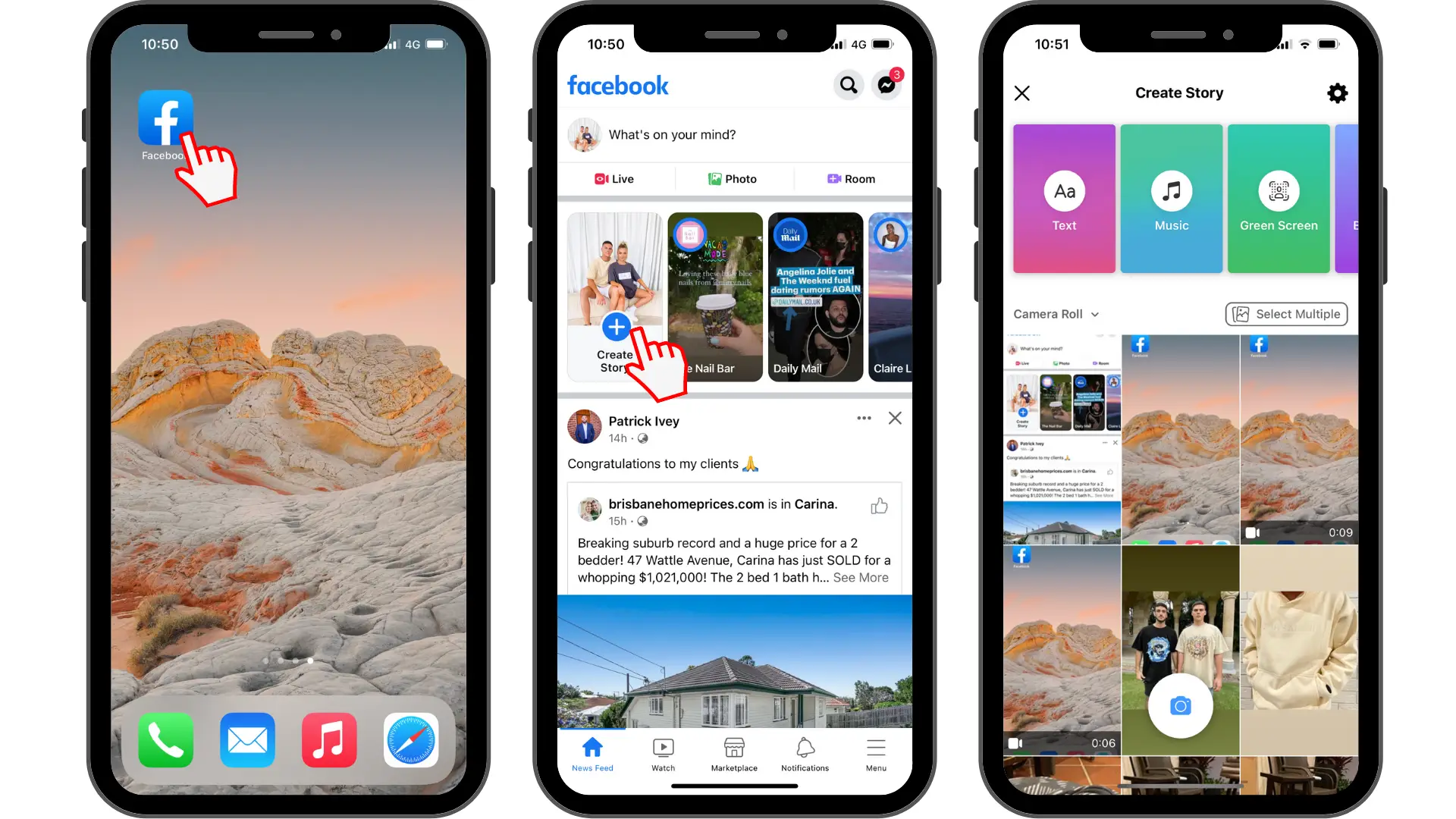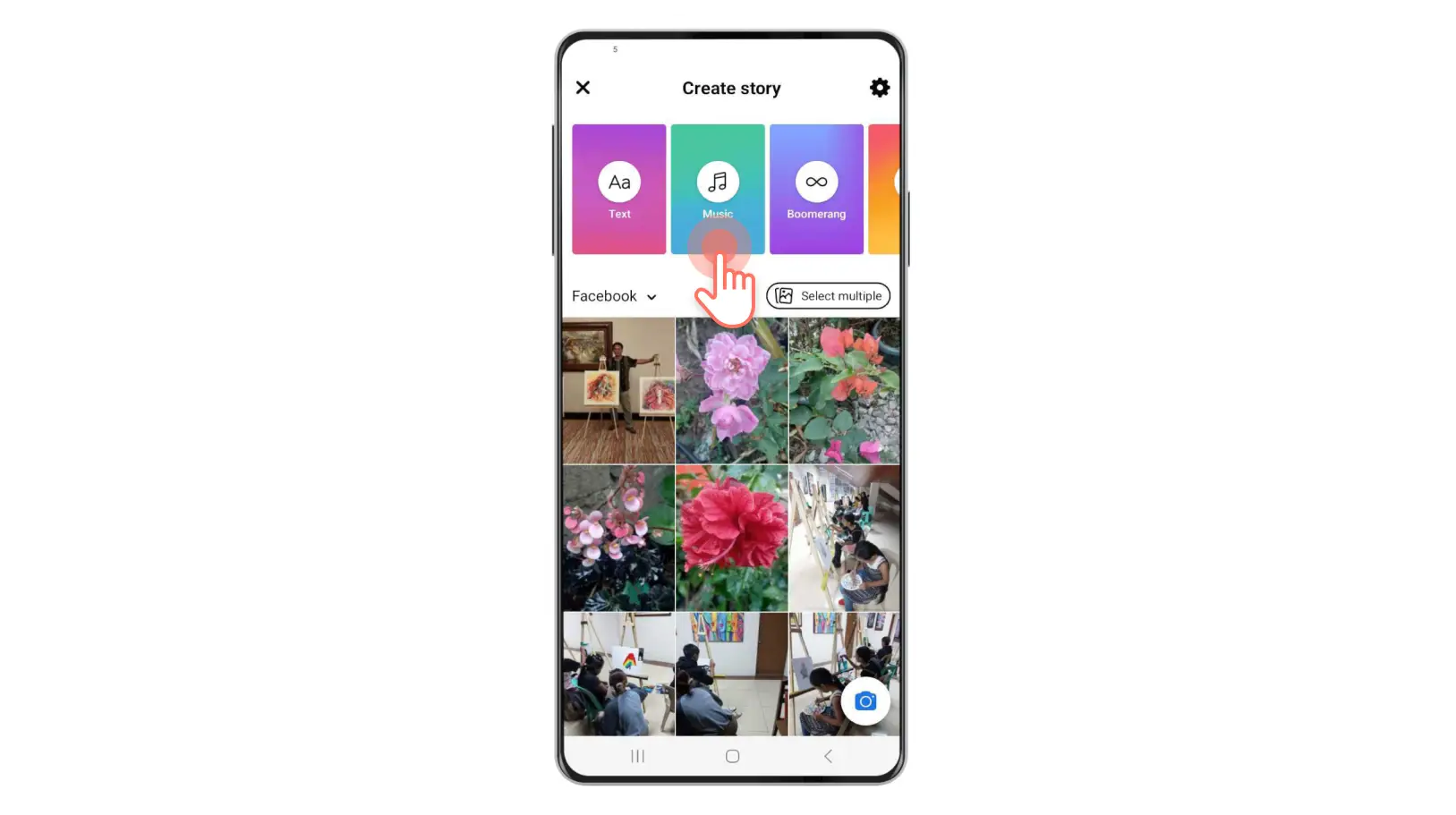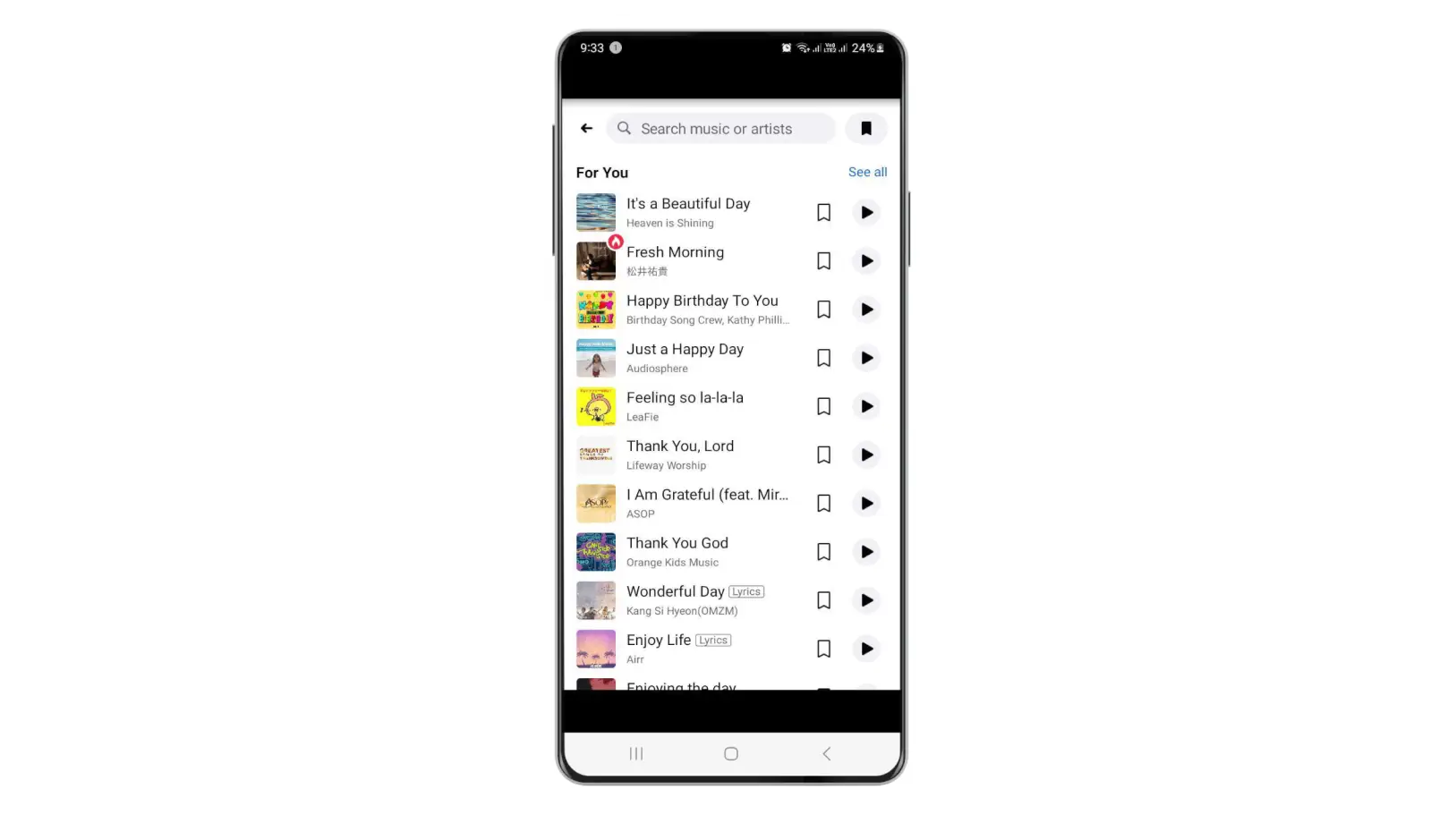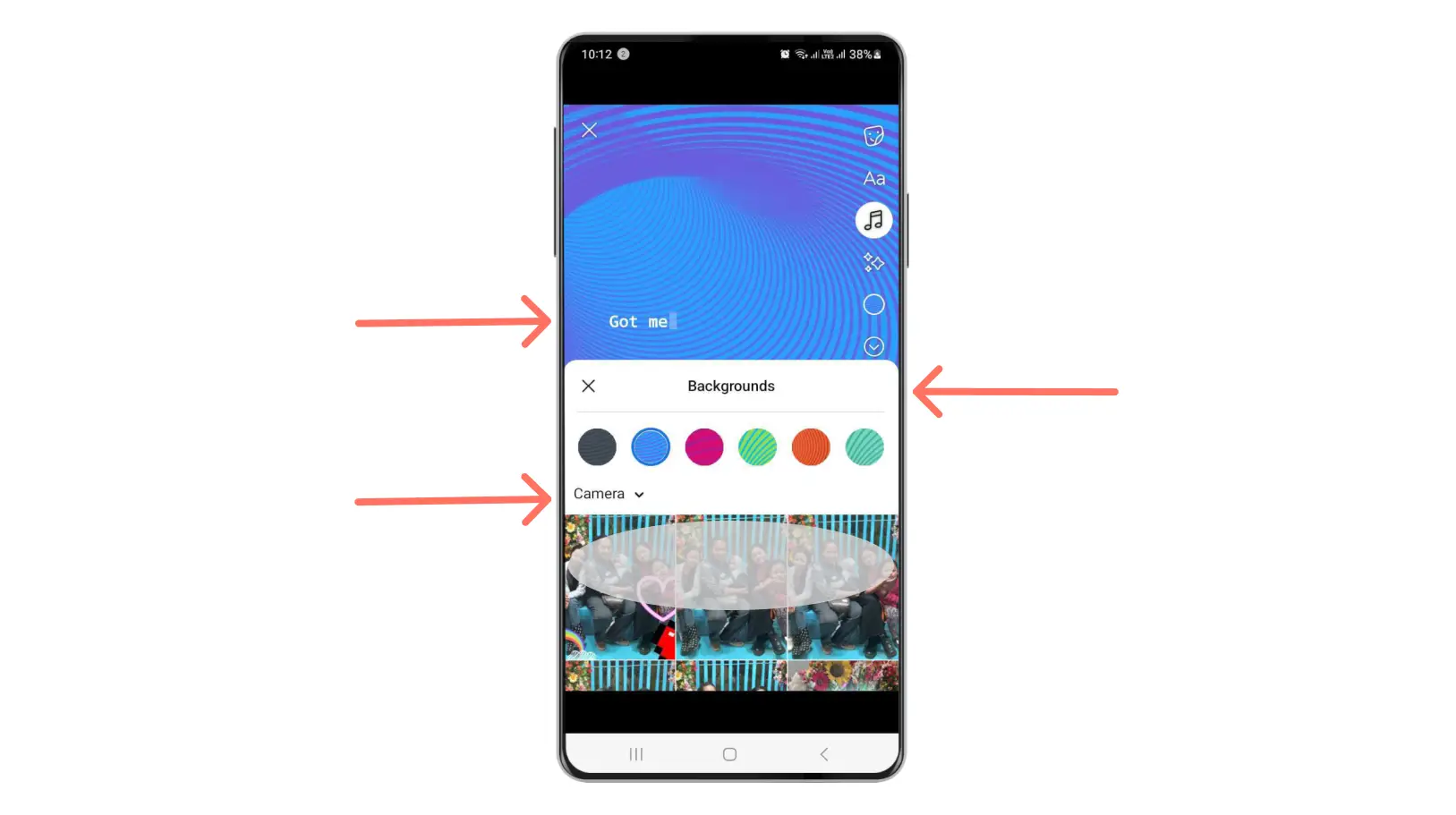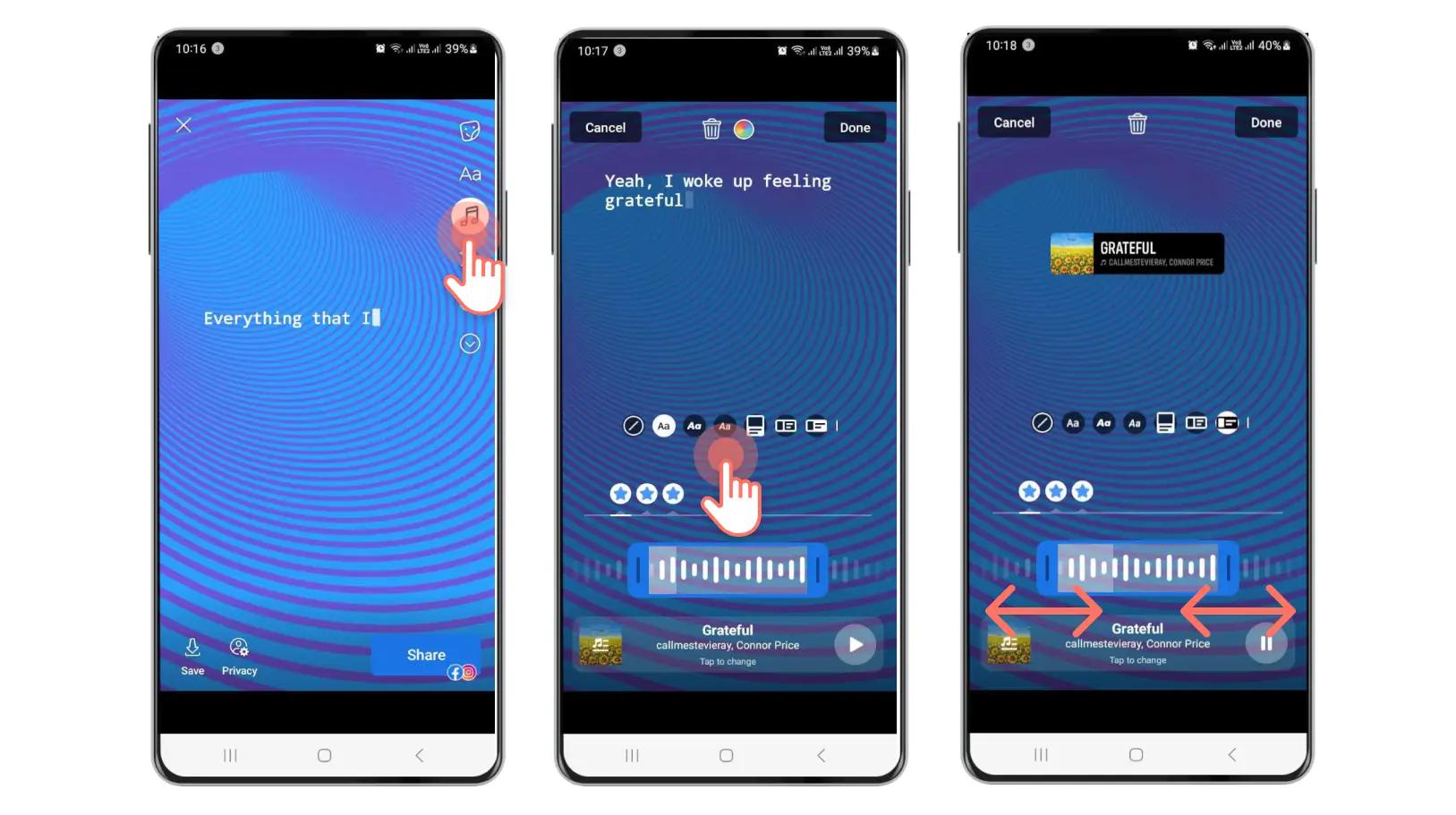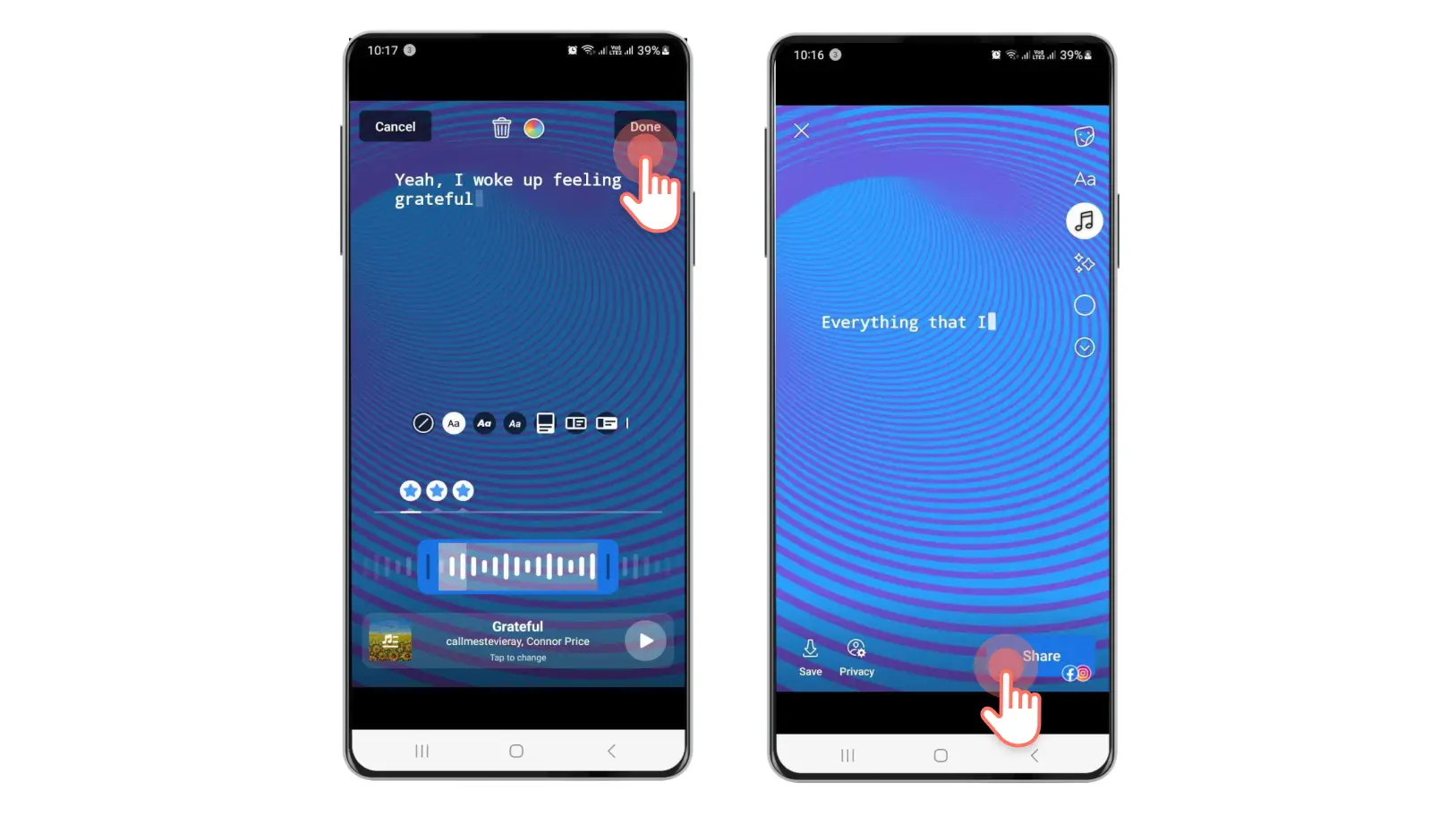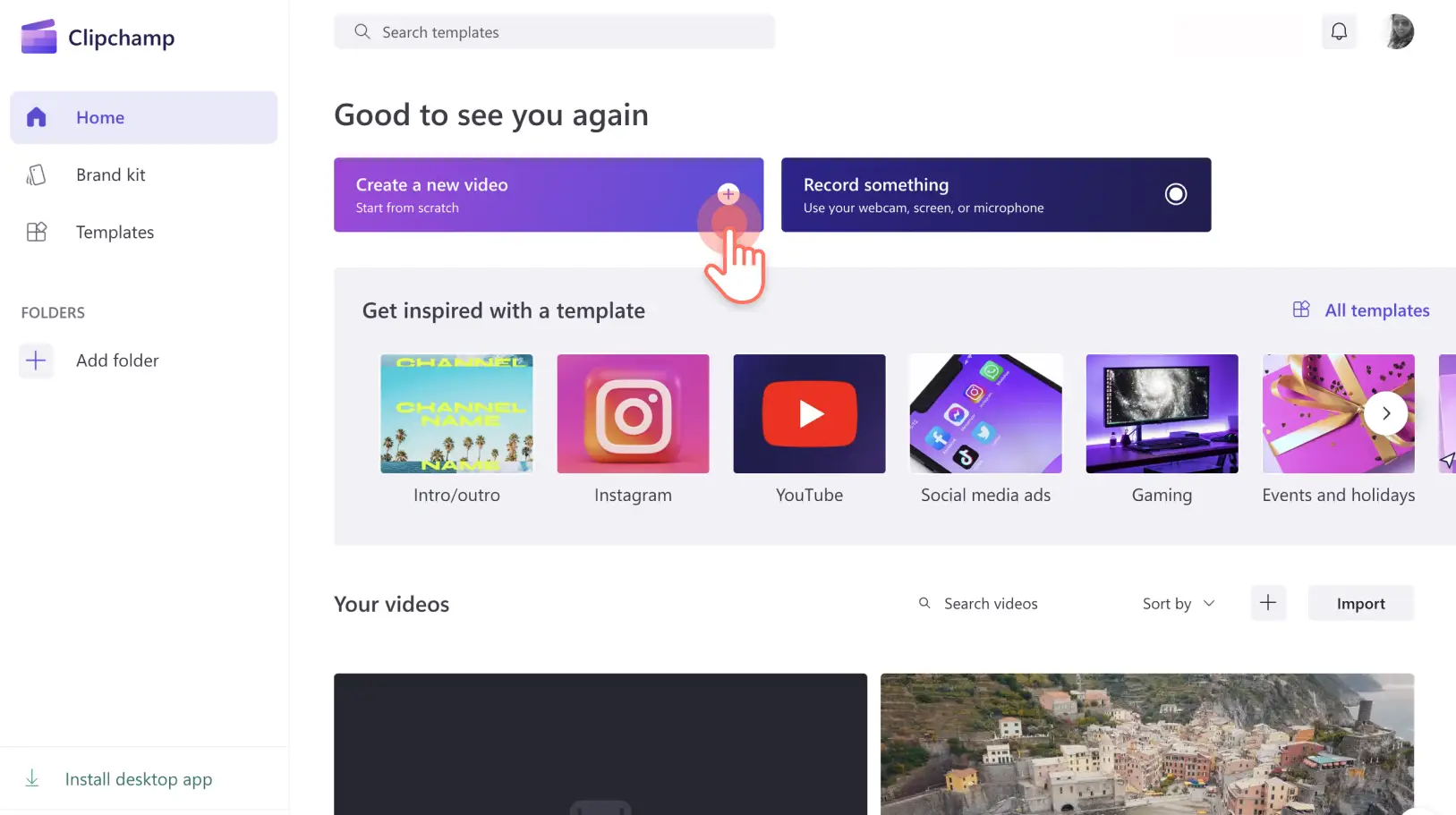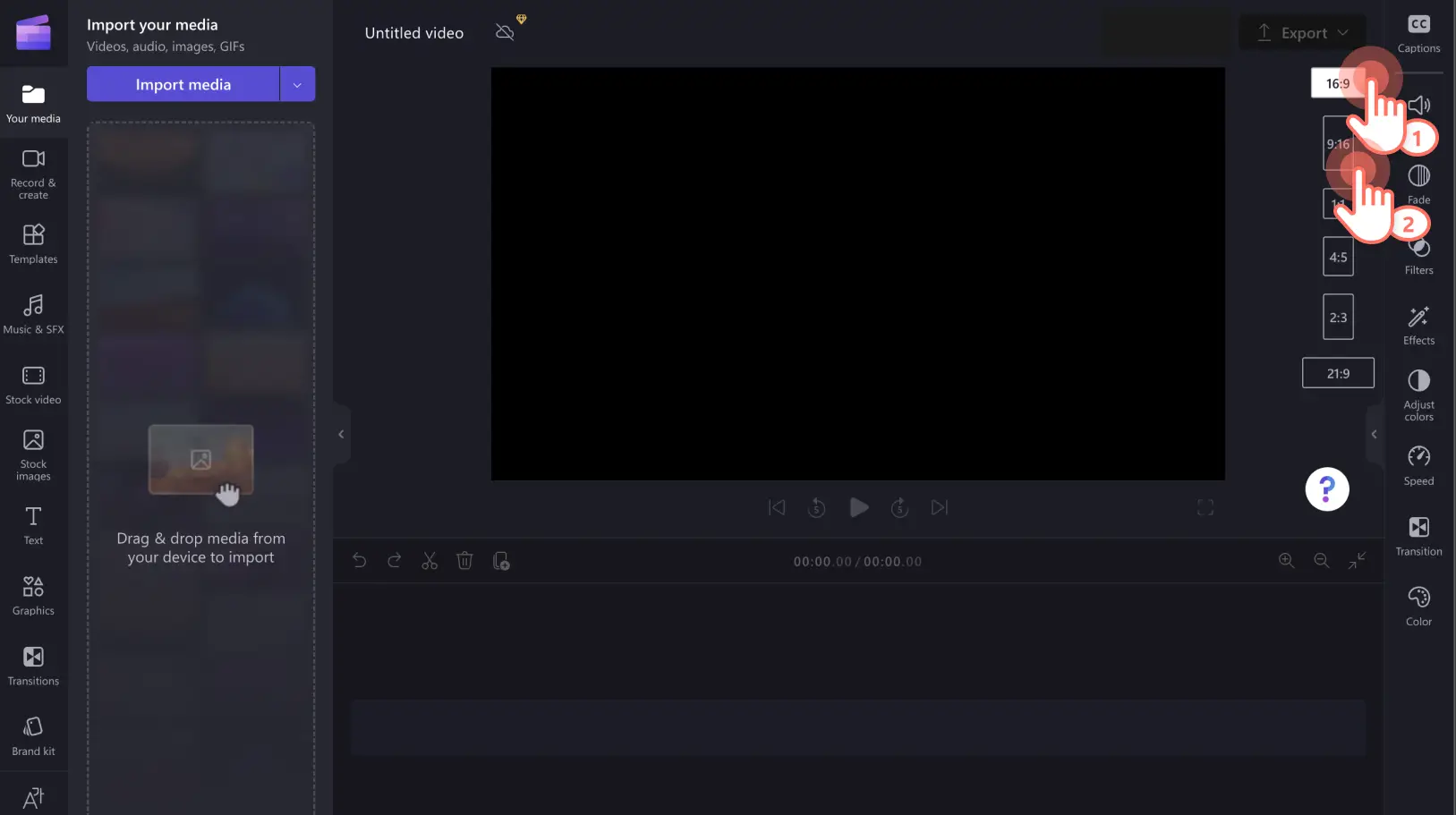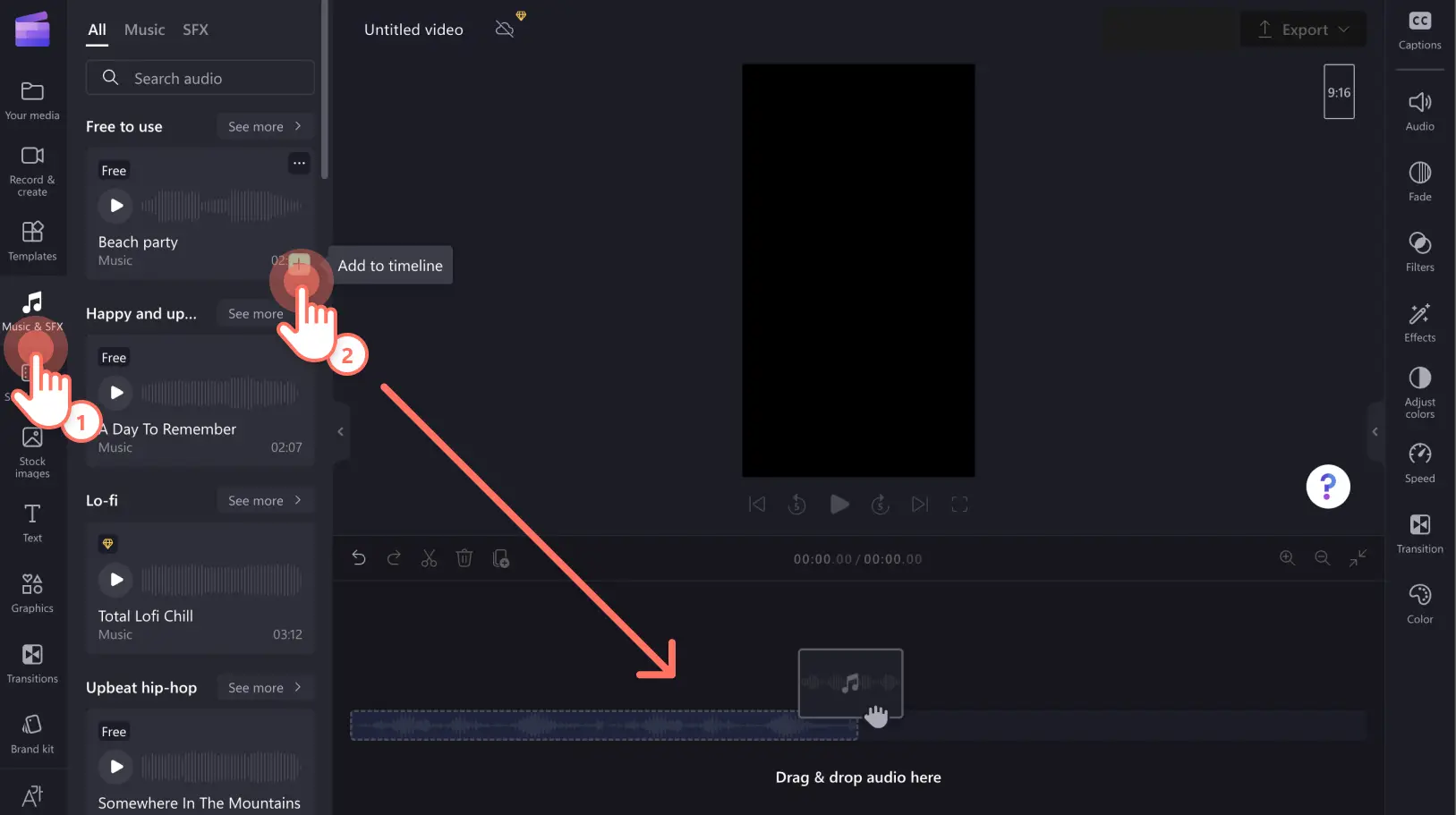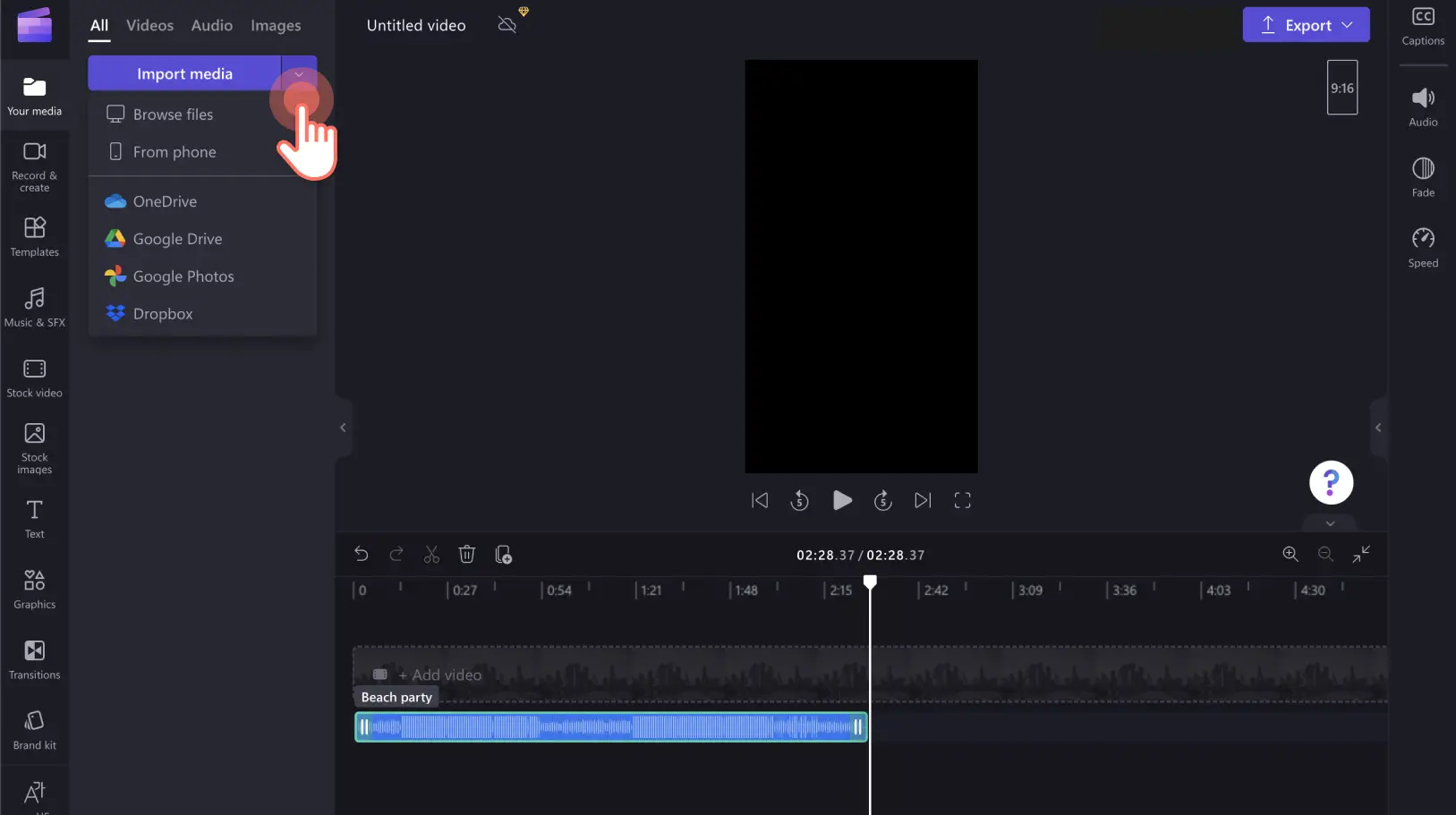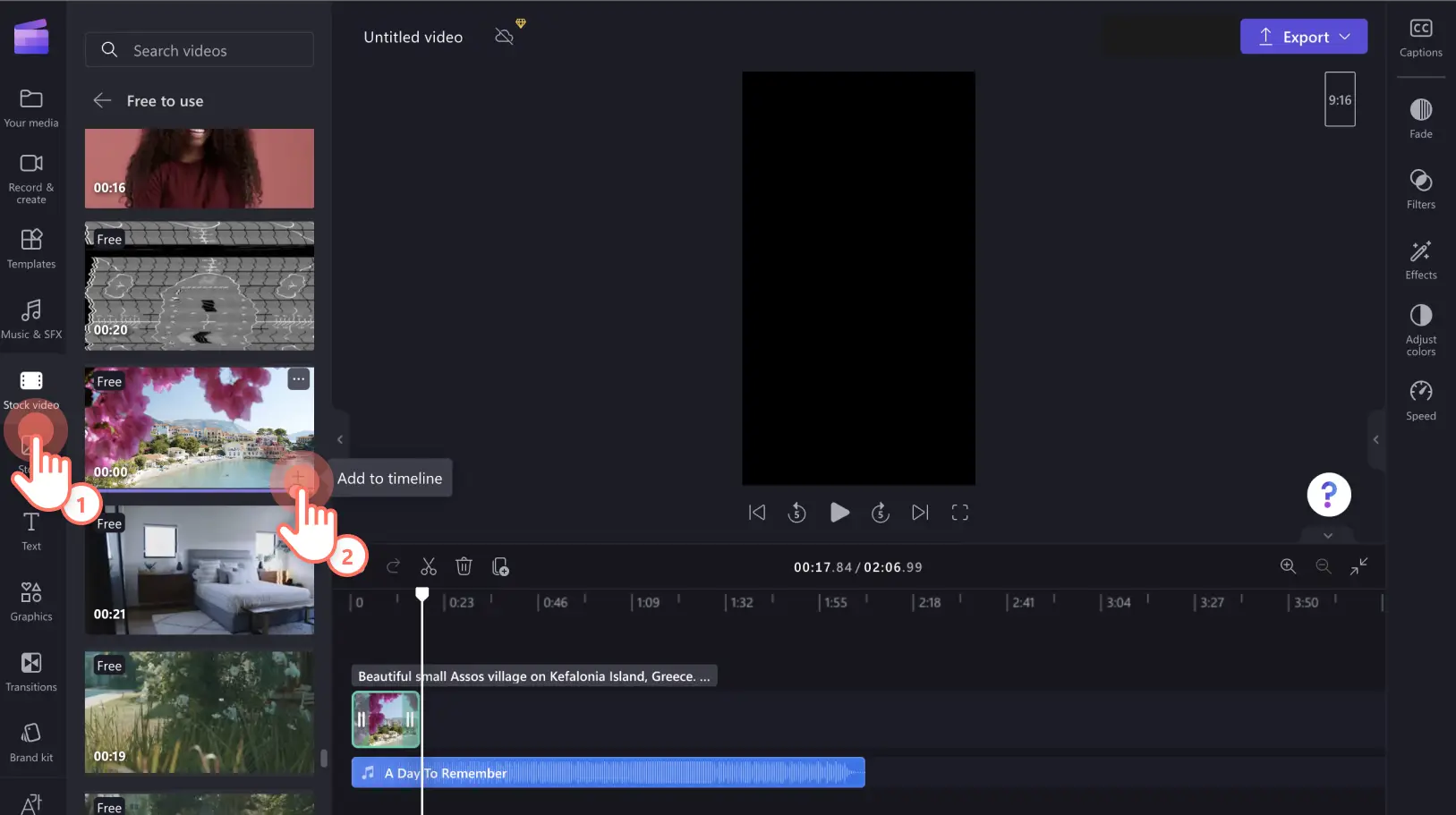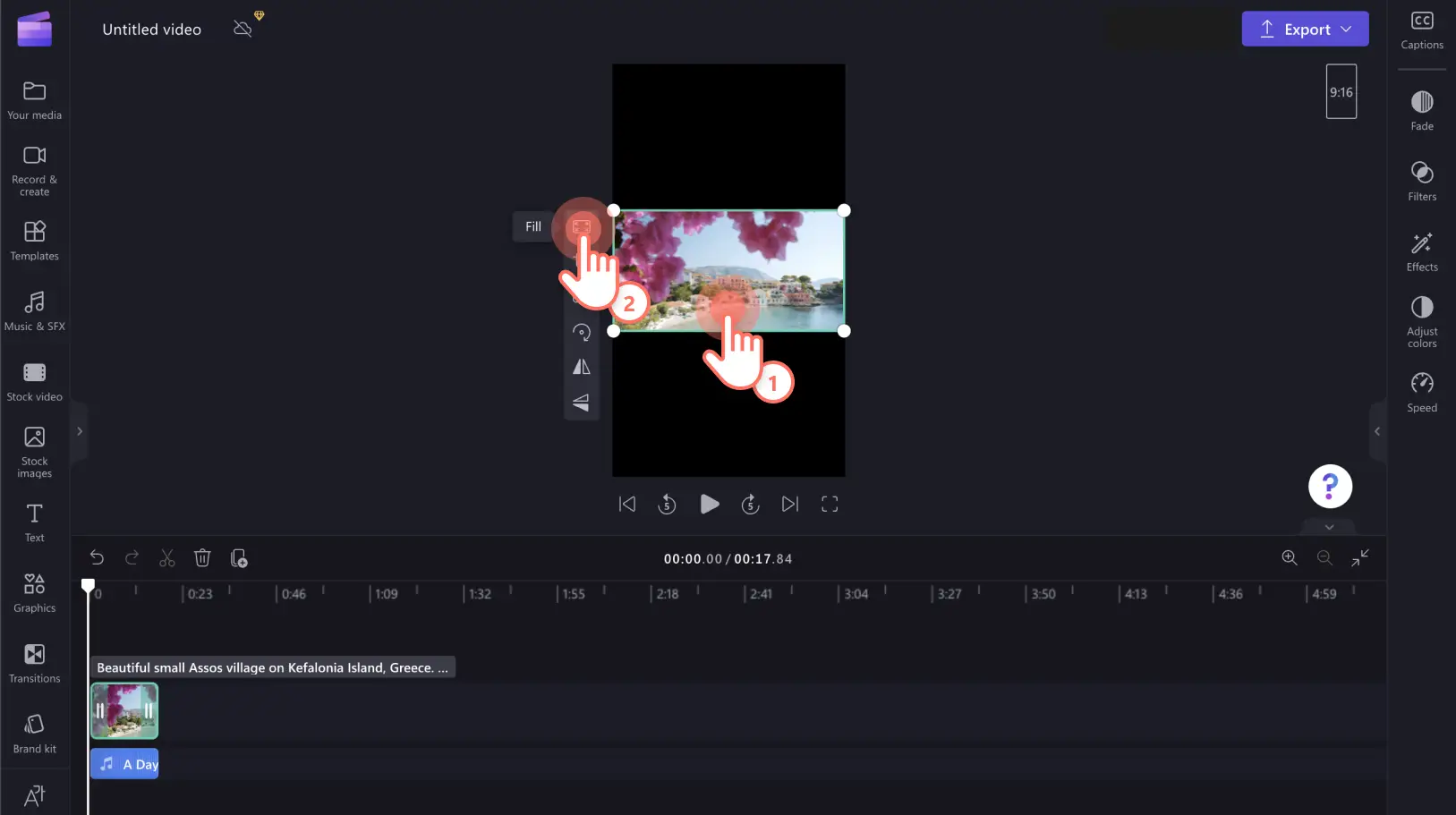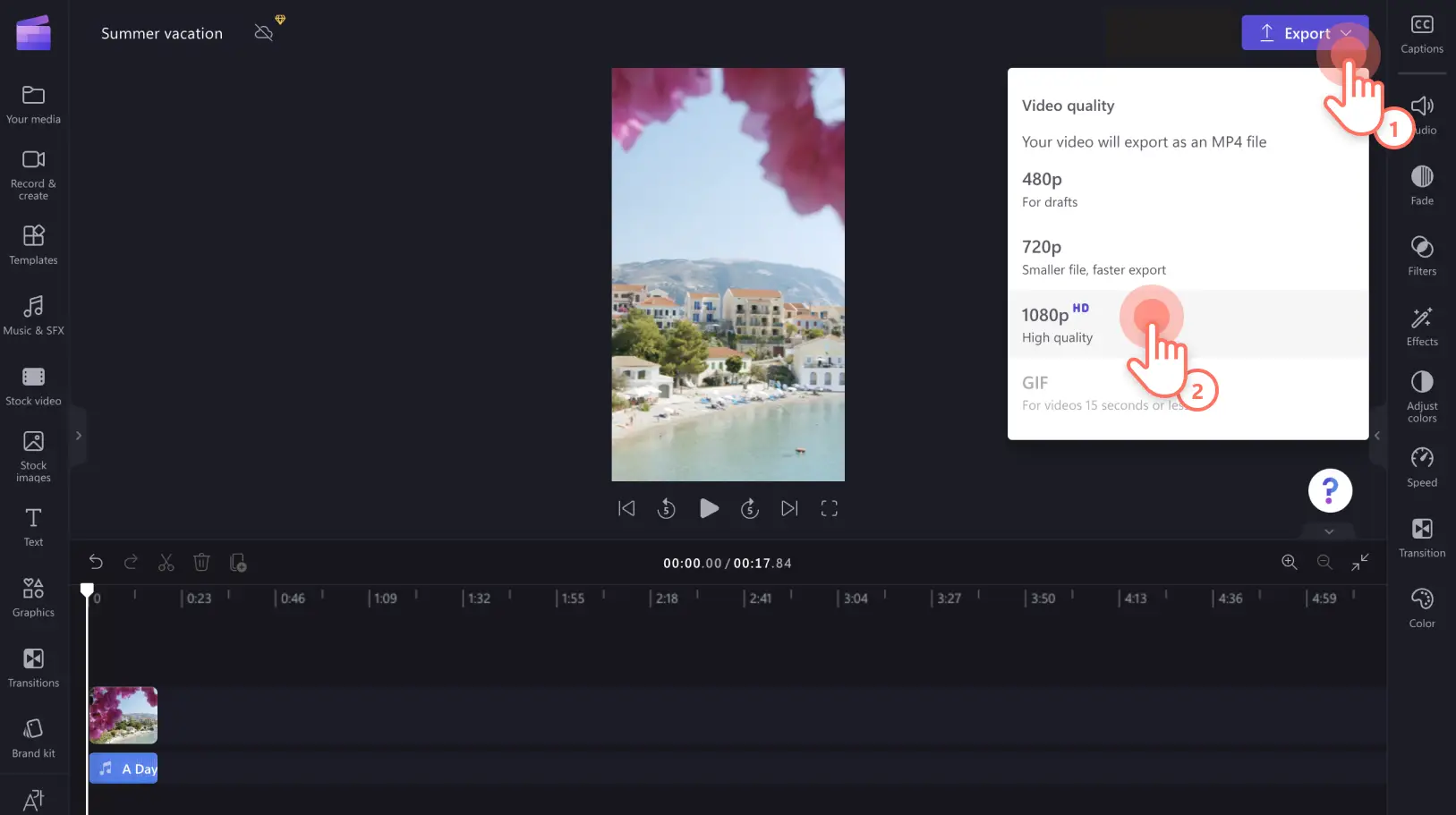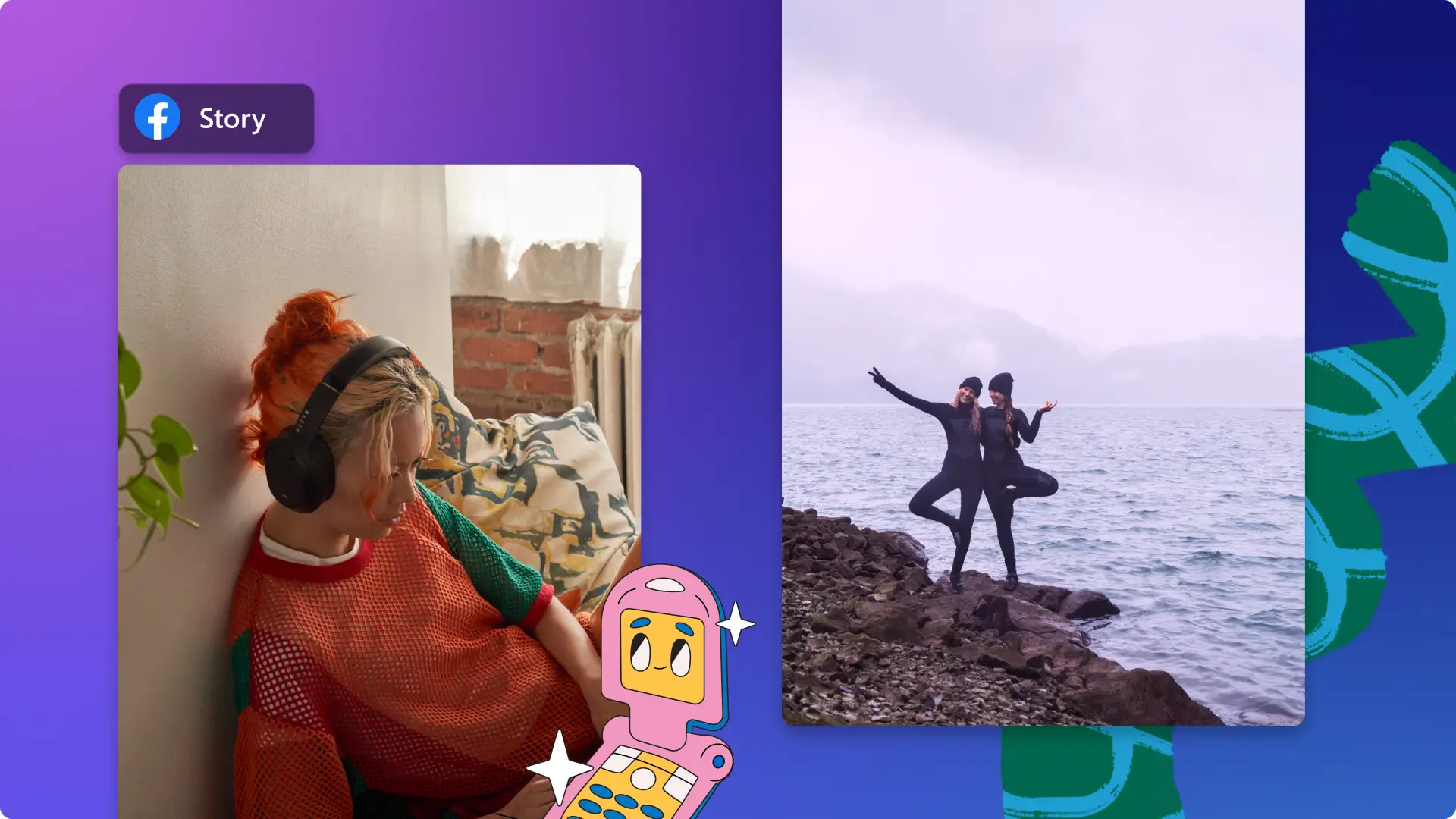„Achtung!Die Screenshots in diesem Artikel stammen von Clipchamp für persönliche Konten. Dieselben Prinzipien gelten für Clipchamp für Geschäfts-, Schul- oder Unikonto.“
Auf dieser Seite
Möchten Sie die Aufmerksamkeit Ihrer Facebook-Freunde auf sich ziehen?Das Hinzufügen von lustigen Features wie Facebook-Musik zu Ihren Facebook Stories als Video oder Diashow könnte Ihre Chance sein, die Interaktionsraten zu erhöhen und noch mehr Follower*innen zu generieren.
Facebook-Musik kann für eine unvergleichliche Atmosphäre sorgen.Schnelle Melodien zu lustigen Facebook Stories bringen uns zum Lachen, und beruhigende Melodien zu traumhaften Sonnenuntergängen erwärmen unser Herz.Und mit über 500 Millionen täglichen Benutzer*innen auf Facebook und im Messenger sind Facebook Stories zu einem der beliebtesten Features in den sozialen Medien geworden.
Halten Sie Ihre Facebook-Freunde davon ab, bei Ihren Stories einfach nach rechts zu wischen.Lesen Sie weiter, um mehr darüber zu erfahren, wie Sie mit dem Online-Video-Editor von Clipchamp Musik zu Facebook Stories hinzufügen können.
Hinzufügen von Musik zu Facebook Stories
Facebook Stories sind äußerst beliebt, da sie einfach zu erstellen sind.Mit ein paar Klicks können Facebook-Benutzer*innen absolut alles in ihren Facebook Stories teilen (innerhalb der Richtlinien von Facebook) und sogar Musik zu einem Bild oder Video hinzufügen.
Befolgen Sie die folgenden schrittweisen Anweisungen, wie Sie Musik zu Facebook Stories und zu Bildern hinzufügen.Öffnen Sie die iOS- oder Android-App von Facebook und melden Sie sich bei Ihrem Facebook-Konto an, um loszulegen.
Tipp: Das Erstellen von Facebook Stories mit Musik ist auf Benutzer*innen der Facebook-App für Mobilgeräte beschränkt.
Schritt 1.Tippen Sie oben in Ihrem Facebook-Newsfeed auf das Symbol „+“.
Schritt 2.Tippen Sie oben auf dem Bildschirm auf die Option „Musik“.
Schritt 3.Die Facebook-Musikbibliothek wird geöffnet.
Sobald Sie die Facebook-Musikbibliothek geöffnet haben, können Sie nach einem bestimmten Song suchen, die aufgelisteten Kategorien durchstöbern oder durch Ihre für Sie zusammengestellte Auswahl blättern.Klicken Sie auf die Wiedergabeschaltfläche, um eine Vorschau des Songs wiederzugeben.Sie haben auch die Möglichkeit, einen Song zu speichern, sodass Sie ihn bei Bedarf leicht erneut aufrufen können.
Schritt 4.Tippen Sie auf den ausgewählten Song.
Der Song wird automatisch zu Ihrer Facebook Story hinzugefügt.Wenn der Song über einen Songtext verfügt, wird dieser auf dem Bildschirm angezeigt.Es wird eine Registerkarte mit Optionen zum Hinzufügen von Musik zu einem Bild oder Video aus Ihren eigenen Aufnahmen oder Ihrer Galerie angezeigt.Wählen Sie ein Bild oder Video aus Ihren eigenen Aufnahmen aus, das Sie teilen möchten.
Schritt 5.Bearbeiten Sie Ihre Musik.
Klicken Sie auf den Songtext oder Songtitel oder ziehen Sie diesen, um ihn an die gewünschte Stelle zu verschieben, oder ziehen Sie ihn ganz nach unten, bis ein Papierkorb angezeigt wird, wenn Sie ihn löschen möchten.Klicken Sie auf das Musiksymbol auf der rechten Seite, um die Bearbeitungsoptionen für Facebook-Musik zu öffnen.Hier können Sie die Darstellung des Songtexts bearbeiten, das Albumcover anzeigen und einen anderen Abschnitt des Songs zur Wiedergabe auswählen.
Schritt 6.Posten Sie Ihre Facebook Story mit Musik.
Nachdem Sie die Bearbeitung Ihrer Musik abgeschlossen haben, klicken Sie auf „Fertig“.Um Ihre Facebook Story mit Musik zu teilen, klicken Sie auf „Teilen“.
Hinzufügen von Musik zu einer Facebook Story mit Clipchamp
Sie sind kein Fan der Musikbibliothek für Facebook Stories?Oder möchten Sie stattdessen über den Desktop Musik zu einer Facebook Story hinzufügen?
Bearbeiten Sie Ihre Facebook Story mit dem kostenlosen Online-Video-Editor von Clipchamp und fügen Sie Musik aus unserer lizenzfreien Bibliothek hinzu, oder laden Sie Ihren eigenen Soundtrack hoch, um Ihr Video zu bearbeiten.Befolgen Sie unsere Schritt-für-Schritt-Anleitung zum Hinzufügen von Musik zu Facebook Stories mit Clipchamp.
Schritt 1.Bei Clipchamp anmelden oder kostenlos registrieren
Melden Sie sich bei Ihrem Clipchamp-Konto an oder registrieren Sie sich kostenlos.Nachdem Sie sich angemeldet haben, klicken Sie auf die Schaltfläche „+ Video erstellen“ in der oberen rechten Ecke der Homepage des Editors.Der Video-Editor wird automatisch geöffnet.
Schritt 2.Ändern Sie das Seitenverhältnis entsprechend den Richtlinien für Facebook Stories.
Facebook Stories werden immer im Seitenverhältnis 9:16 angezeigt.Der Editor von Clipchamp erstellt automatisch ein Video im Seitenverhältnis 16:9.Sie können das Seitenverhältnis ganz einfach ändern, indem Sie auf die Schaltfläche für das Seitenverhältnis von 16:9 auf der rechten Seite Ihres Bildschirms klicken.Klicken Sie auf das Seitenverhältnis 9:16.
Schritt 3.Hinzufügen von lizenzfreier Musik zu Facebook Stories
Klicken Sie auf der linken Seitenleiste auf „Musik & Soundeffekte“.Scrollen Sie durch die Kategorieordner oder suchen Sie nach einem bestimmten Songtitel.Sobald Sie die Musik gefunden haben, die Sie zu Ihrer Facebook Story hinzufügen möchten, klicken Sie auf das Symbol „+“, um sie zu Ihrer Zeitleiste hinzuzufügen.
Schritt 4.Fügen Sie visuelle Elemente hinzu.
Jetzt ist es an der Zeit, Ihrer Facebook Story ein paar visuelle Elemente hinzuzufügen.Sie können eigene Videos oder Bilder hinzufügen oder aus einer Reihe von Clipchamp-Videos und -Bildern wählen, die Sie kostenlos verwenden können.
Persönliche Medien
Um Ihre Medien hochzuladen, klicken Sie auf den Pfeil neben „Medien importieren“ auf der linken Seitenleiste.Es wird ein Dropdownfenster mit Optionen zum Hochladen angezeigt.
Ziehen Sie Ihre Video- oder Bilddatei entweder per Drag & Drop in den Editor, wählen Sie sie aus Ihren Computerdateien aus oder laden Sie sie hoch, indem Sie eine der vielen Clipchamp-Integrationen wie OneDrive, Google Drive, Google Fotos und Dropbox verwenden.Sie können Dateien auch direkt von Ihrem Smartphone aus hochladen.
Stockvideo und Stockbilder
Für dieses Tutorial verwenden wir Stockvideos.
Klicken Sie auf der linken Seitenleiste auf die Registerkarte „Stockvideo“.Durchsuchen Sie die Videobibliothek nach einem Stichwort oder wählen Sie ein Video aus einem unserer kategorisierten Ordner aus.Sobald Sie Ihr Video ausgewählt haben, klicken Sie auf das Symbol „+“, um das Video zu Ihrer Zeitleiste hinzuzufügen.Wenn sich das Video nicht am Anfang Ihrer Zeitleiste befindet, positionieren Sie es per Drag & Drop am Startpunkt.
Facebook Stories können nur 20 Sekunden lang sein. Achten Sie also darauf, dass Sie Ihr Video und Ihre Musik auf 20 Sekunden oder weniger kürzen.Ziehen Sie die grüne Seitenleiste nach links und rechts, um die Länge zu ändern.
Stellen Sie sicher, dass Sie auf Ihr Video und dann auf „Füllen“ klicken, um dem Seitenverhältnis von 9:16 zu entsprechen.
Schritt 5.Speichern und teilen Sie Ihre Facebook Story mit Musik.
Wenn Sie die Bearbeitung abgeschlossen haben, klicken Sie auf „Exportieren“, um Ihr Video zu speichern.Eine ausziehbare Registerkarte mit den Speicheroptionen wird angezeigt.Wählen Sie zwischen den Auflösungen 480p, 720p und 1080p.Wir empfehlen eine Auflösung von 1080p für Facebook Stories.
Ihr Video beginnt jetzt mit dem Speichervorgang.Sie können Ihre Facebook Story mit Musik direkt auf Facebook speichern oder teilen, indem Sie Ihr Video auf Ihrem Computer oder Smartphone speichern.
Alternativ können Sie die Daten mit Freunden, Familie oder Kollegen über die Clipchamp-Integrationen wie Google Drive, YouTube, TikTok, OneDrive, Dropbox, Pinterest und LinkedIn teilen.
Häufig gestellte Fragen
Ist die Nutzung der Facebook-Musikbibliothek kostenlos?
Ja.Facebook bietet allen Facebook-Benutzer*innen eine breite Palette beliebter Musik.Diese ist vollständig kostenlos.
Hinweis: Wenn Sie Ihrer Facebook Story einen Song hinzufügen und Meta die Rechte an diesem Song verliert, wird Ihre Story eventuell stummgeschaltet oder deren Anzeige blockiert.Andere Bilder und Videos bleiben davon jedoch unberührt, wenn sie keine Musik verwenden.
Wie kann einem Bild Musik hinzugefügt werden?
Das Hinzufügen von Musik zu einem Facebook Story-Bild ist der gleiche Vorgang wie bei einem Facebook Story-Video mit Musik.Sie müssen lediglich Ihr gewünschtes Bild auswählen, nachdem Sie Ihren Song auf Facebook ausgewählt haben. In Clipchamp können Sie auch Bilder anstelle von Videos verwenden.
Besitze ich die Rechte an der Musik auf Facebook?
Nein.Facebook-Benutzer*innen, die Stories mit Musik aus der Facebook-Musikbibliothek veröffentlichen, besitzen nicht die Rechte an dem jeweiligen Song, aber Sie dürfen die Musik trotzdem verwenden.Dieselben Regeln gelten für kostenlos verwendbare Archivmusik.Sie besitzen nicht die Rechte an der Archivmusik von Clipchamp, aber Sie dürfen Sie verwenden.
Wie lösche ich meine Story auf Facebook?
Wenn Sie eine Facebook Story mit falscher Musik veröffentlicht haben oder sie löschen möchten, führen Sie die folgenden Schritte aus:
Wechseln Sie zum Abschnitt „Stories“ am oberen Rand Ihres News Feeds.
Tippen Sie auf Ihre Story.
Tippen Sie, um das Foto oder Video zu suchen, das Sie löschen möchten.
Tippen Sie auf die obere rechte Ecke.
Tippen Sie auf „Foto löschen“ oder „Video löschen“.
Ihre Facebook Story wird auch im Messenger gelöscht.
Muss ich für die Verwendung der lizenzfreien Musik von Clipchamp bezahlen?
Nein.Clipchamp bietet eine kostenlos nutzbare Archivkategorie mit lizenzfreier Musik.Eine Abonnementgebühr fällt an, wenn Sie auf Premium-Archivaudiomaterial zugreifen möchten.
Kann man für lizenzfreie Musik verklagt werden?
Nein.Lizenzfreie Musik bedeutet, dass Sie den*die Künstler*in, der*die der Song gehört, nicht bezahlen müssen, da seine Verwendung kostenlos ist.Wenn Sie einen Song von jemandem ohne Erlaubnis verwenden, verletzten Sie dessen Urheberrecht (Copyright).
Treten Sie durch aussagekräftige Facebook Stories mit Musik mit Ihren Facebook-Freunden in Kontakt.Sie sind lustig, kostenlos und einfach zu machen.Fügen Sie mit dem Online-Video-Editor von Clipchamp Musik zu Facebook Stories hinzu, um die Aufmerksamkeit von Betrachter*innen zu gewinnen, die normalerweise zum nächsten Beitrag wischen würden.
Wenn Sie noch mehr Inspiration wünschen, passen Sie eine unserer faszinierenden Vorlagen für Facebook Stories mit wenigen Klicks an.Weitere Informationen zu Facebook Stories finden Sie in unserem ultimativen Leitfaden.